CS-Cart — это платформа, предназначенная для создания интернет-магазина. Подключив его к KeyCRM у вас появится возможность удобно и быстро обрабатывать свои заказы.
Подключение магазина на CS-Cart к KeyCRM
Перейдите в раздел «Настройки» → «Источники» и нажмите на кнопку «Добавить источник».
В появившемся окне:
- Название — укажите произвольное название источника;
- Источник — выберите CS-Cart;
- URL источника — добавьте прямую ссылку на ваш магазин;
- Менеджер — при необходимости, укажите менеджера, на которого сразу будут назначаться все заказы из этого магазина. Если добавить несколько менеджеров - заказы будут назначаться на каждого менеджера по очереди. Можно оставить пустым;
- Валюта — укажите валюту магазина;
- Вкладка «Доступ пользователей» — укажите кто будет иметь доступ к заказам из этого источника;
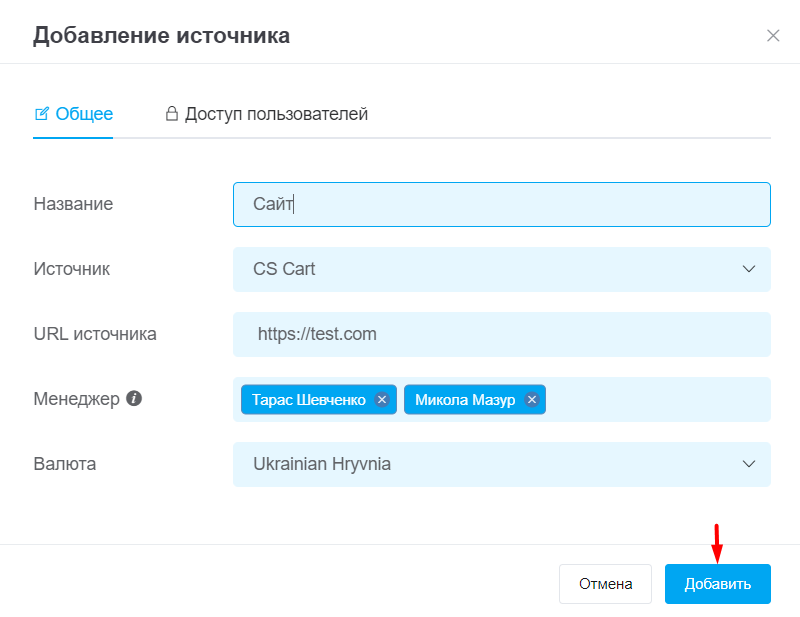
Когда вы укажете все необходимые параметры, нажмите кнопку «Добавить».
Настройка модуля в CS-Cart
В первую очередь скачиваем модуль:
Потом загружаем все файлы используя FTP вашего сайта на CS-Cart. Для решения этой задачи вы можете обратиться к разработчикам вашего сайта.
После чего открываем админ-панель вашего сайта → «Модули», с помощью поиска находим «keycrm» → «Настройки» и вставляем ваш API ключ в строку «Ключ доступа к API».
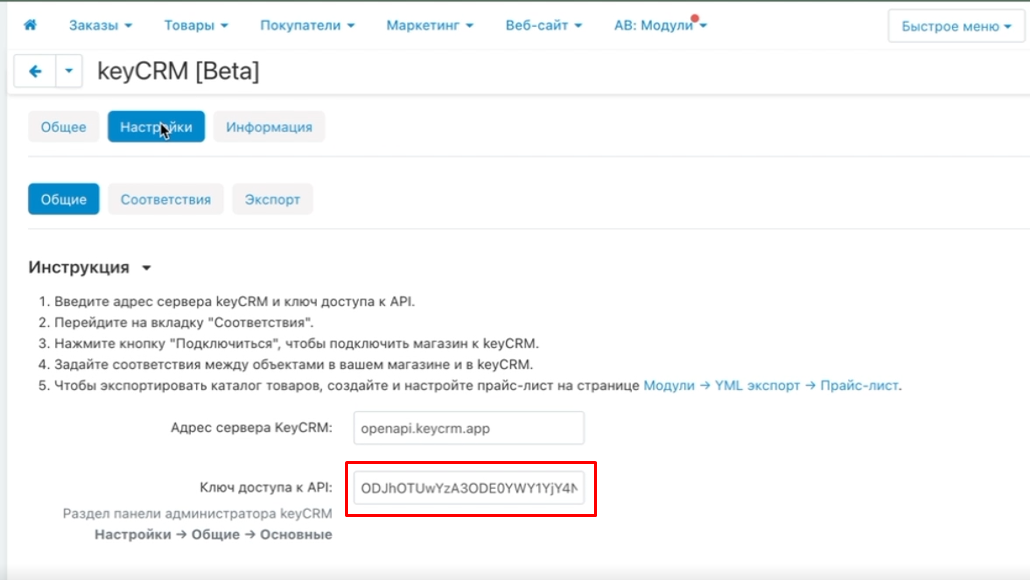
Обязательно нажимаем кнопку «Сохранить» и перезагружаем страницу.
Настройки соответствий
В разделе «Настройки» модуля, открываем вкладку «Соответствия» и выставляем их (как они будут называться в KeyCRM):
-
Основная валюта заказа — укажите валюту заказов;
-
Магазины — выберите источник магазина, который создали в KeyCRM;
-
Способы оплаты — установите соответствие типа оплат CS-Cart и KeyCRM. Если в системе нужного вам типа еще нет, вы можете создать новый тип оплат.
-
Способы доставки — укажите соответствие типа доставки CS-Cart и KeyCRM. Вы можете также добавить еще службу доставки для выбора.
-
Передавать заказы в статусах — отметьте статусы заказов, в каких статусах передавать в KeyCRM.
-
Вкладка «Экспорт заказов» — позволяет загрузить старые заказы с сайта. Для начала мы рекомендуем экспортировать только один заказ, чтобы убедиться, что система делает это в правильной валюте. После этого можно переходить к экспорту всех заказов, для этого введите номера заказов в формате "40-200" (от и до) и нажмите на кнопку «Экспорт».
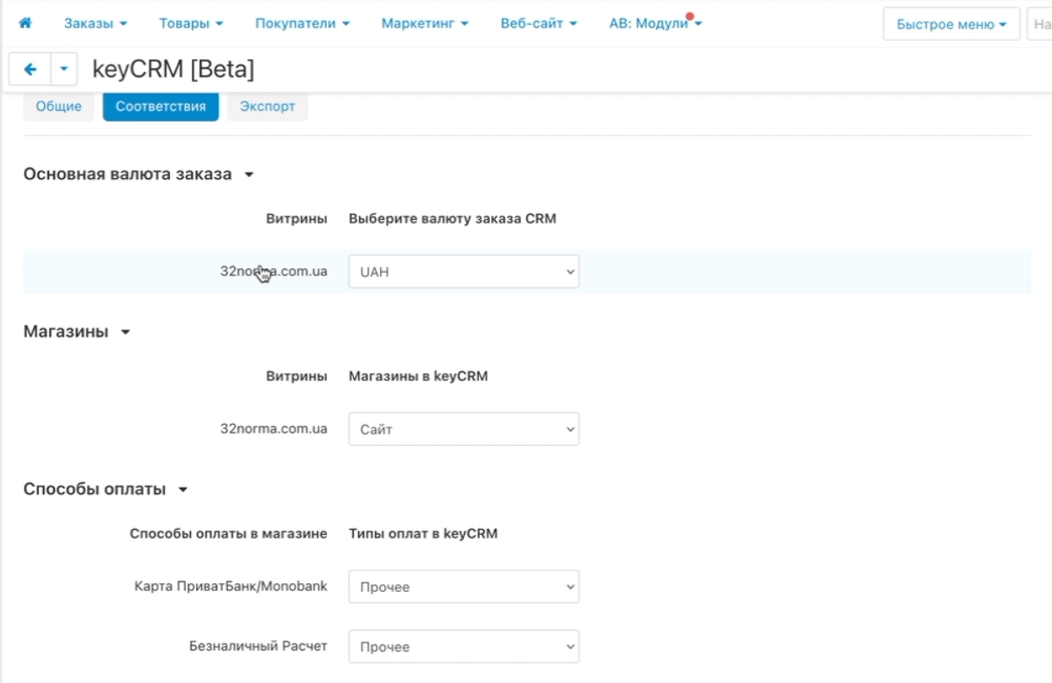
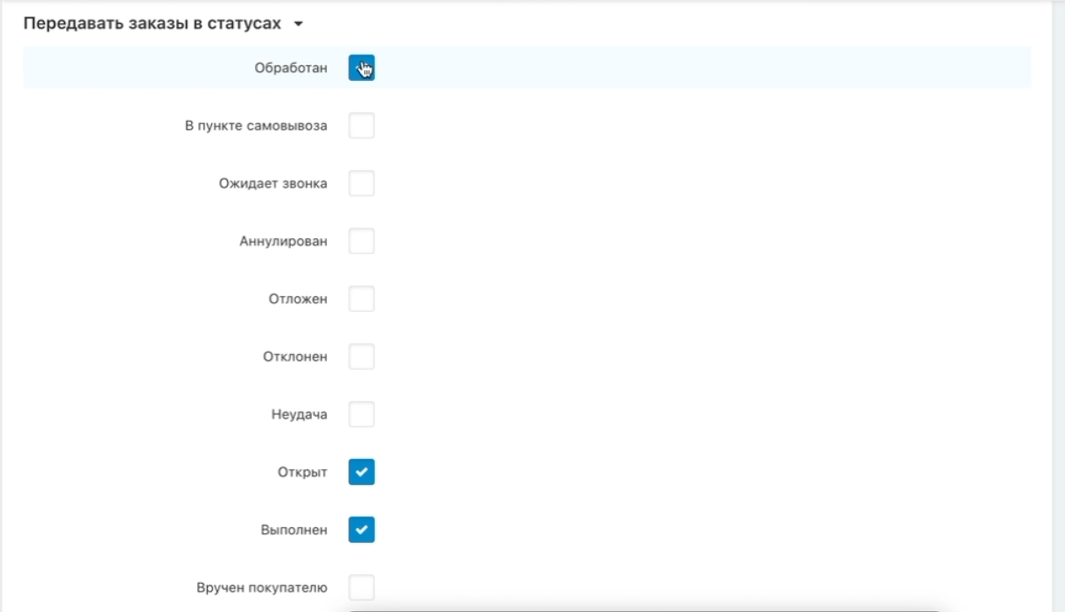
В статье рассмотрели настройку интеграции с CS-Cart для получения заказов в KeyCRM. Теперь вы сможете обрабатывать заказы в системе и анализировать их.